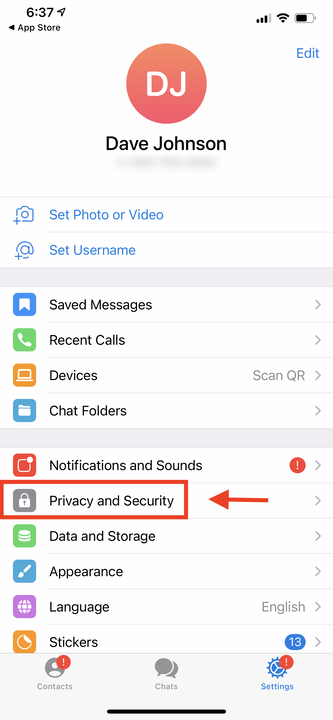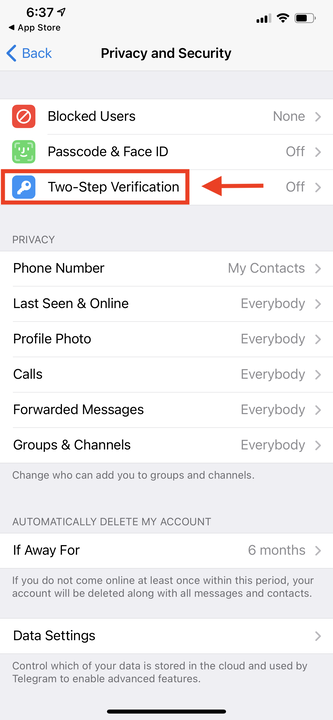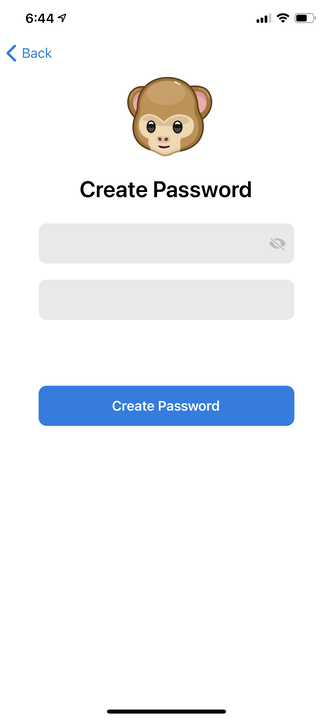Kuinka ottaa kaksivaiheinen vahvistus käyttöön Telegram-sovelluksessa
- Telegram on ryhmäviestintäsovellus, jossa oletuksena ei ole kirjautumisvaihetta.
- Halutessasi voit lisätä salasanan osana sovelluksen kaksivaiheista vahvistusta.
- Ota kaksivaiheinen vahvistus käyttöön Telegramissa siirtymällä sovelluksen tietosuoja- ja suojausasetuksiin ja seuraamalla sen ohjeita.
Telegram on viestisovellus, jonka suosio on kasvanut viime kuukausina, osittain sen yksityisyys- ja salausominaisuuksien sekä suurten ryhmäkeskustelujen tuen vuoksi.
Kun määrität Telegramin ensimmäisen kerran, se kysyy vain puhelinnumeroasi ja vahvistaa sen sitten tekstiviestillä. Mutta muuten sisäänkirjautumista tai turvallisuutta ei ole. Voit kuitenkin parantaa Telegramin turvallisuutta kaksivaiheisella vahvistuksella.
Jos olet kuitenkin tottunut kaksivaiheiseen vahvistukseen, mukaan lukien tekstiviestin saaminen puhelimeesi tai todennussovelluksen, kuten Google Authenticatorin, käyttämiseen, huomaa, että Telegram ei tee tätä. Toinen vaihe on yksinkertaisesti salasana.
Siitä huolimatta se on parempi kuin ei turvallisuutta ollenkaan, joten näin voit ottaa sen käyttöön.
Kuinka ottaa kaksivaiheinen vahvistus käyttöön Telegramissa
1. Avaa Telegram-sovellus.
2. Napauta "Asetukset" näytön oikeassa alakulmassa.
3. Valitse Tietosuoja ja turvallisuus.
Siirry Telegramin asetuksista Tietosuoja ja turvallisuus.
4. Napauta lähellä näytön yläreunaa "Kaksivaiheinen vahvistus".
Noudata asetusten Kaksivaiheinen vahvistus -osion ohjeita.
5. Valitse "Aseta lisäsalasana".
6. Anna salasana ja vahvista se syöttämällä se uudelleen.
7. Napauta nyt "Luo salasana".
Syötä ja vahvista salasana, jota haluat käyttää.
8. Kirjoita seuraavalle sivulle vihje, joka auttaa sinua muistamaan salasanan, ennen kuin valitset "Jatka".
9. Anna sähköpostiosoite, jota haluat käyttää unohtuneen salasanan palauttamiseen. Valitse sitten "Jatka".
10. Jos annoit palauttamisen sähköpostiosoitteen, Telegram lähettää sinulle koodin sähköpostitse. Syötä se jatkaaksesi.
11. Lopeta napauttamalla "Palaa asetuksiin".